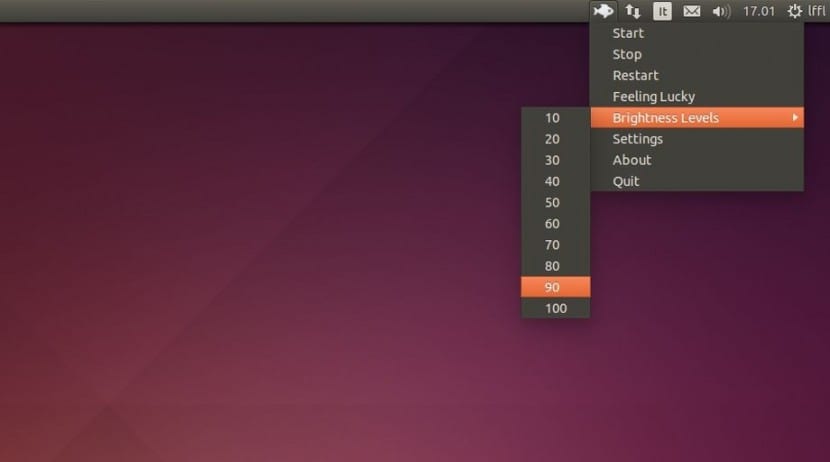
Isa sa mga bagay na nakasanayan na nating pasalamatan mobile yan awtomatikong ayusin ang ningning ng aming screen upang maiakma ito sa mga kundisyon na may bisa sa lahat ng oras; Ito ay ang pagtaas ng liwanag kapag mayroong maraming mga nakapaligid na ilaw (halimbawa sa hatinggabi) at binabawasan ito pagdating ng gabi, isang bagay na sa kabilang banda ay mayroon ding mga konotasyong pangkalusugan dahil napatunayan na sa mga oras bago matulog hindi ito maganda para sa mga screen na 'magbibigay' ng maraming ilaw.
Ang problema sa lahat ng ito ay habang pinapayagan tayo ng mga monitor at screen ng laptop na ayusin ang tindi ng ilaw ng pagpapakita, hindi sila nag-aalok ng isang awtomatikong paraan upang gawin ito tulad ng ginagawa nila sa mga mobile device (tablet at smartphone). Ngunit maaari mo, huminahon ka kaya mo, at sa post na ito makikita namin kung paano ayusin ang liwanag ng screen nang awtomatiko sa Ubuntu, salamat sa isang tool na tinawag Wildguppy.
Kami i-install ang WildGuppy mula sa opisyal na imbakan ng PPA, kung saan mahahanap natin ang bersyon na katugma sa Ubuntu 12.04, 12.10, 13.04, 13.10 at 14.04 LTS. Kaya, tulad ng nalalaman natin, ang gawain ay talagang napaka-simple, tulad ng pagpapatupad ng sumusunod mula sa isang terminal (Ctrl + Alt + T):
sudo add-apt-repository ppa: pantasleague0629 / wildguppy
sudo apt-makakuha ng update
sudo apt-get install ng wildguppy
Sa kaso ng paggamit Ubuntu 14.10 o mas mataas Kailangan natin i-download ang .deb package at manu-manong i-install ito. Sa kasong ito maaari din kaming magbukas ng isang window ng terminal, at magpatupad ng:
wget https://launchpad.net/~fantasyleague0629/+archive/ubuntu/wildguppy/+files/wildguppy_1.0.3-1_all.deb
sudo dpkg -i wildguppy_1.0.3-1_all.deb
Ngayon ay maaari namin simulan ang WildGuppy, at para dito maaari naming simulang isulat ang iyong pangalan sa Dash ng Pagkakaisa, o syempre magagawa natin ito mula sa menu o launcher na ginagamit namin, sa isa sa maraming posibilidad na laging inaalok sa amin ng GNU / Linux. Kapag tapos na iyon nakikita natin iyon Ang WildGuppy ay pinapatakbo mula sa lugar ng prompt ng system, iyon ay, ang isa kung saan mayroon kaming mga tagapagpahiwatig ng tunog, singil ng baterya at iba pa.
Ang tagapagpahiwatig na WildGuppy na iyon ay ang magpapahintulot sa amin kontrolin ang lahat ng mga pagpipilian sa liwanag ng screen, na nagpapahiwatig ng pagtukoy nito nang manu-mano o pagpili na hayaan ang application na alagaan ang lahat, na sa huli ay ang ideya (bagaman maaari pa rin naming tukuyin ang agwat kung saan mai-update ang pagsasaayos, at ang pinakamataas at pinakamaliit na ningning na halaga).
Ngayon, ang isang application ng ganitong uri ay mas kapaki-pakinabang kapag pinapatakbo namin ito hindi lamang awtomatiko ngunit sa pamamagitan din ng default, iyon ay, sa bawat pagsisimula ng aming computer. At para dito kakailanganin nating ilagay ang ating mga kamay upang lumikha ng isang file, na dapat nating hanapin sa folder ./config/autostart mula sa aming personal na direktoryo. Maaari naming gamitin ang aming ginustong text editor, sa aking kaso gedit:
~ / .config / autostart / wildguppy-autostart.desktop
Pagkatapos, idinagdag namin ang sumusunod na nilalaman sa file:
[Desktop Entry]
Type = Application
Exec = wildguppy-gtk
Nakatago = hindi totoo
NoDisplay = false
X-GNOME-Autostart-pinagana = totoo
Pangalan = WildGuppy
Komento =
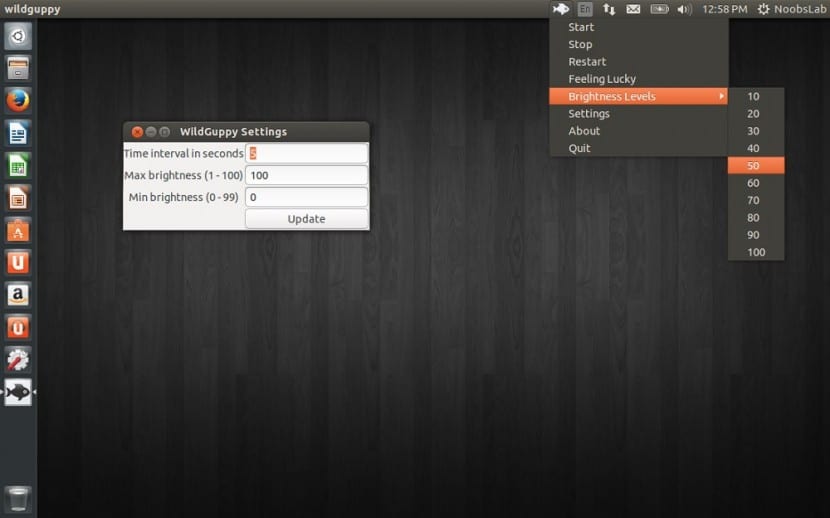
Iyon lang, at mula ngayon sa tuwing sinisimulan namin ang aming koponan ng Ubuntu magkakaroon kami ng WildGuppy bilang default, kasama ang lahat ng mga pakinabang ng pamamahala nang awtomatikong pamahalaan ang liwanag. At nang hindi napapabayaan na higit sa lahat, magkakaroon tayo ng higit na ginhawa.